GIF动态图怎么提取成图片?分享三个动态图提取成图片的方法
当我们遇到好看的动态图想让他转成图片使用时该怎么办呢,今天分享三个将动态图提取成每一帧图片的方法。
方法一、使用图像编辑器提取
操作方法:
1.打开一个支持 GIF 文件格式的图像编辑器,如 Adobe Photoshop、GIMP 等。
2.在编辑器中打开 GIF 文件。如果编辑器问您是否要将 GIF 文件拆分为多个图层,请选择“是”。
3.找到 GIF 的时间轴或帧列表。大多数编辑器都提供了一个时间轴或帧列表来显示 GIF 中的每一帧。您可以在时间轴或帧列表上单击每个帧以预览它们。
4.将每个帧导出为图像文件。在大多数编辑器中,您可以右键单击每个帧并选择“导出为图像”或“另存为”选项,然后将其保存为您选择的文件格式和文件名。如果您的编辑器没有这个选项,您可以使用快捷键“Ctrl+Shift+Alt+S”(Windows)或“Command+Shift+Option+S”(Mac)来导出每个帧。
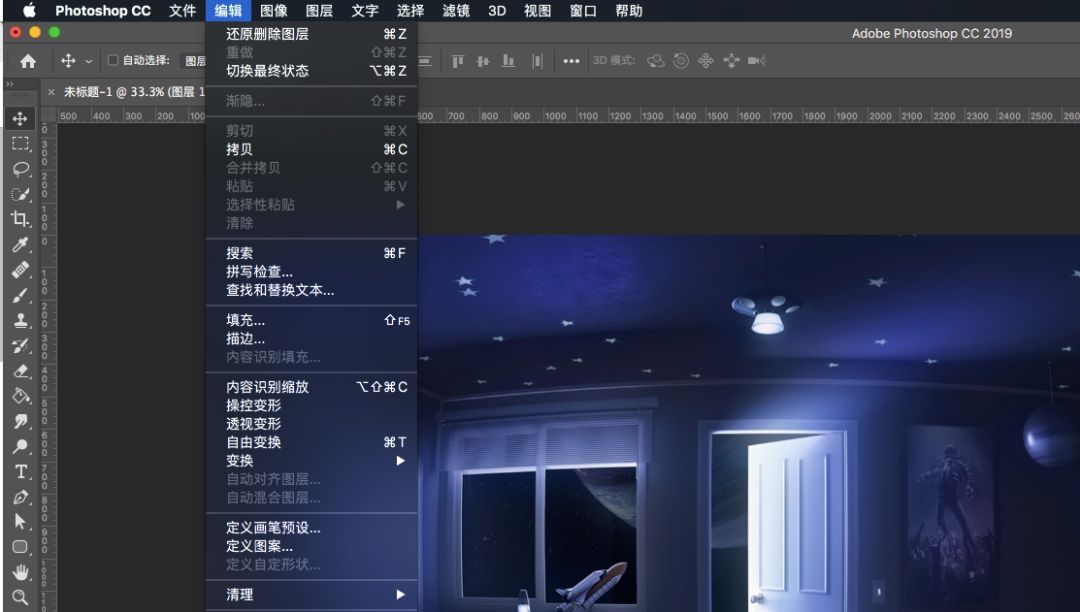
方法二、使用记灵工具
我们搜索公众号:记灵
记灵在线工具是一款功能强大的图像处理工具,其中一个特色功能是可以将 GIF 文件中的每一帧提取为单独的图像文件。这对于需要使用 GIF 文件中的某些帧来创建静态图像的用户非常有用。
提取 GIF 图片非常简单。以下是具体步骤:
搜索GIF提取图片,然后点击打开
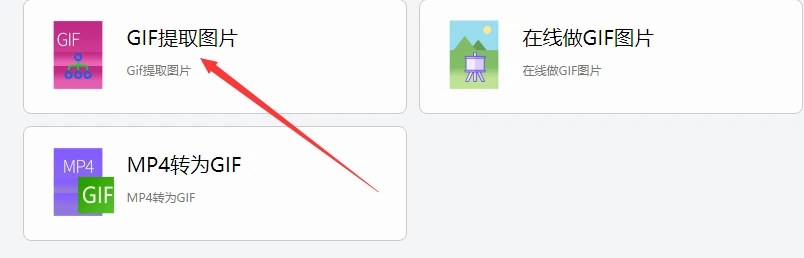
点击选择文件按钮,选择您要提取的 GIF 文件并上传,提取完成后点击下载就可以了。
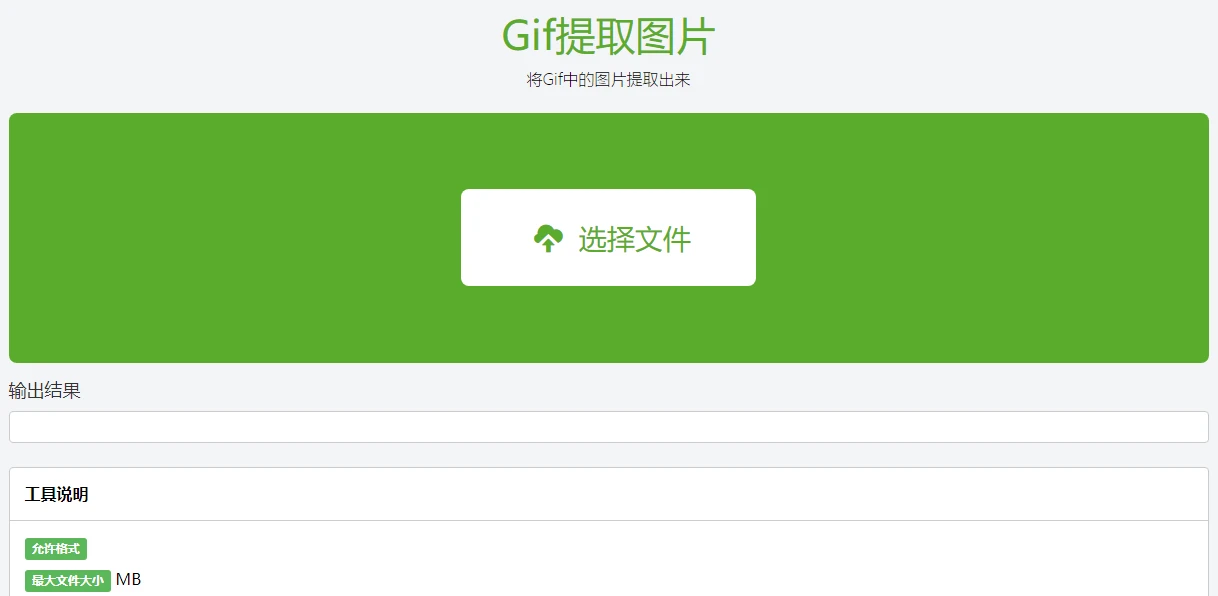
方法三、使用在线工具提取
打开一个 GIF 切割器或 GIF 提取器网站,如 EZGIF、GIFs 等。
将 GIF 文件上传到工具中。您可以拖动和放置 GIF 文件或单击网站上的“上传”按钮来上传文件。
在工具中找到“提取帧”或“拆分 GIF”选项。这些选项通常位于工具的菜单或选项中。单击这些选项,以便工具可以将 GIF 文件中的每一帧提取为单独的图像文件。
将每个帧保存到本地计算机。工具将提取 GIF 中的每一帧并将其显示在工具中。您可以选择每个帧并将其保存为单独的图像文件,例如 PNG 或 JPEG 格式。
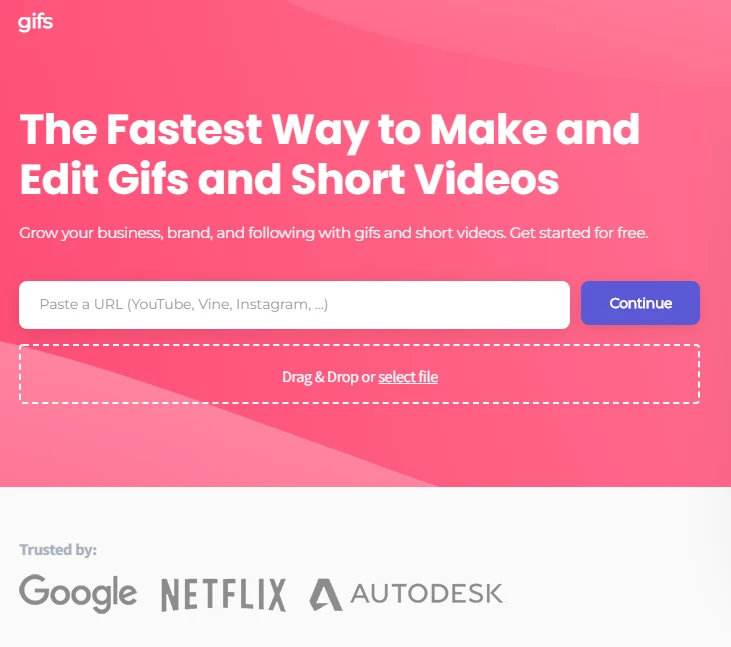
无论您选择哪种方法,您都可以提取 GIF 文件中的每一帧并将其保存为单独的图像文件,以供您在需要时使用。
-
无版权音乐 - Hear the Difference2297 次阅读 07-02
-
AList - 一个支持多种存储的文件列表程序1711 次阅读 03-30
-
SpaceSniffer 快速扫描文件夹大小,清理磁盘必备工具。4167 次阅读 03-23
-
永乐大典 - 在线查看2776 次阅读 06-29
-
系统文件拷贝神器---Teracopy下载, 复制移动文件加速工具 – 良心软件2278 次阅读 11-23
-
浙江图书馆1681 次阅读 06-28
-
开发者免费服务大全 | 收集了众多免费的云资源等735 次阅读 07-08
-
Video Enhancer 功能强大的视频去马赛克工具,妈妈再也不担心我下载马赛克的内容了!2347 次阅读 09-28
-
C盘清理工具----分析磁盘空间使用情况的工具,支持查找大文件!2293 次阅读 12-04
-
字幕库,一个免费下载字幕的网站。3831 次阅读 02-02
-
从任何音频和视频中提取人声、伴奏和各种乐器 - 记灵伴奏分离器2094 次阅读 03-29
-
小鱼速读 - 快速阅读图书,对图书的讲解视频。2254 次阅读 08-15
-
stockio - 免费的素材,视频,图标的网站1334 次阅读 10-17
-
kunkun表情生成器来了,一键批量用腾讯ai加工表情!3918 次阅读 11-28
-
免费的在线视频下载工具,输入网址就可以5662 次阅读 04-05
-
鸭奈飞影视----HD蓝光无码,免翻,双端通用!14763 次阅读 04-10
-
公文字体下载4273 次阅读 09-01
-
Speechless 微博备份导出 PDF1960 次阅读 05-23
-
KeyCastOW-简单好用的键盘显示工具!!3184 次阅读 09-09
-
定时自动Mac时间跟踪器 – Manual Timers Optional1486 次阅读 06-01


















